android.widget.ScrollView类提供滚动视图的功能。 ScrollView用于在ScrollView中滚动调色板的子元素。 Android支持将垂直滚动视图作为默认滚动视图。垂直ScrollView垂直滚动元素。
Android将HorizontalScrollView用于水平ScrollView。
让我们实现垂直ScrollView的简单示例。
activity_main.xml
现在,将ScrollView从面板拖到activity_main.xml文件,然后在其中放置一些面板元素。
文件:activity_main.xml
<?xml version="1.0" encoding="utf-8"?>
<RelativeLayout xmlns:android="http://schemas.android.com/apk/res/android"
xmlns:tools="http://schemas.android.com/tools"
android:layout_width="match_parent"
android:layout_height="match_parent"
android:paddingBottom="@dimen/activity_vertical_margin"
android:paddingLeft="@dimen/activity_horizontal_margin"
android:paddingRight="@dimen/activity_horizontal_margin"
android:paddingTop="@dimen/activity_vertical_margin"
tools:context="com.example.test.scrollviews.MainActivity">
<TextView
android:layout_width="wrap_content"
android:layout_height="wrap_content"
android:textAppearance="?android:attr/textAppearanceMedium"
android:text="Vertical ScrollView example"
android:id="@+id/textView"
android:layout_gravity="center_horizontal"
android:layout_centerHorizontal="true"
android:layout_alignParentTop="true" />
<ScrollView android:layout_marginTop="30dp"
android:layout_width="fill_parent"
android:layout_height="wrap_content"
android:id="@+id/scrollView">
<LinearLayout
android:layout_width="fill_parent"
android:layout_height="fill_parent"
android:orientation="vertical" >
<Button
android:layout_width="fill_parent"
android:layout_height="wrap_content"
android:text="Button 1" />
<Button
android:layout_width="fill_parent"
android:layout_height="wrap_content"
android:text="Button 2" />
<Button
android:layout_width="fill_parent"
android:layout_height="wrap_content"
android:text="Button 3" />
<Button
android:layout_width="fill_parent"
android:layout_height="wrap_content"
android:text="Button 4" />
<Button
android:layout_width="fill_parent"
android:layout_height="wrap_content"
android:text="Button 5" />
<Button
android:layout_width="fill_parent"
android:layout_height="wrap_content"
android:text="Button 6" />
<Button
android:layout_width="fill_parent"
android:layout_height="wrap_content"
android:text="Button 7" />
<Button
android:layout_width="fill_parent"
android:layout_height="wrap_content"
android:text="Button 8" />
<Button
android:layout_width="fill_parent"
android:layout_height="wrap_content"
android:text="Button 9" />
<Button
android:layout_width="fill_parent"
android:layout_height="wrap_content"
android:text="Button 10" />
<Button
android:layout_width="fill_parent"
android:layout_height="wrap_content"
android:text="Button 11" />
<Button
android:layout_width="fill_parent"
android:layout_height="wrap_content"
android:text="Button 12" />
<Button
android:layout_width="fill_parent"
android:layout_height="wrap_content"
android:text="Button 13" />
<Button
android:layout_width="fill_parent"
android:layout_height="wrap_content"
android:text="Button 14" />
<Button
android:layout_width="fill_parent"
android:layout_height="wrap_content"
android:text="Button 15" />
<Button
android:layout_width="fill_parent"
android:layout_height="wrap_content"
android:text="Button 16" />
<Button
android:layout_width="fill_parent"
android:layout_height="wrap_content"
android:text="Button 17" />
<Button
android:layout_width="fill_parent"
android:layout_height="wrap_content"
android:text="Button 18" />
<Button
android:layout_width="fill_parent"
android:layout_height="wrap_content"
android:text="Button 19" />
<Button
android:layout_width="fill_parent"
android:layout_height="wrap_content"
android:text="Button 20" />
</LinearLayout>
</ScrollView>
</RelativeLayout>活动类
在活动类中,我们没有更改任何代码。
文件:MainActivity.java
package com.example.test.scrollviews;
import android.support.v7.app.AppCompatActivity;
import android.os.Bundle;
public class MainActivity extends AppCompatActivity {
@Override
protected void onCreate(Bundle savedInstanceState) {
super.onCreate(savedInstanceState);
setContentView(R.layout.activity_main);
}
}输出量
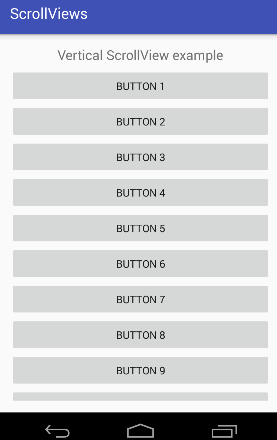
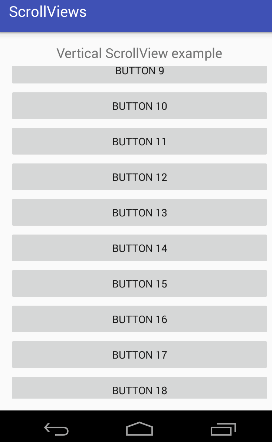
 srcmini
srcmini
评论前必须登录!
注册